Heim >Software-Tutorial >Computer Software >So richten Sie Reflow in Adobe Acrobat Reader DC ein. So richten Sie Reflow in Adobe Acrobat Reader DC ein
So richten Sie Reflow in Adobe Acrobat Reader DC ein. So richten Sie Reflow in Adobe Acrobat Reader DC ein
- WBOYWBOYWBOYWBOYWBOYWBOYWBOYWBOYWBOYWBOYWBOYWBOYWBOriginal
- 2024-06-01 20:54:09978Durchsuche
Haben Sie ein Problem mit dem Layout eines Dokuments, das bei Verwendung von Adobe Acrobat Reader DC schwer lesbar ist? Machen Sie sich keine Sorgen, der PHP-Editor Baicao zeigt Ihnen, wie Sie ganz einfach die Reflow-Funktion einrichten, Dokumenttexte und Bilder perfekt anpassen und für ein reibungsloses Leseerlebnis sorgen. Lesen Sie weiter unten, um detailliertere Schritte und Anweisungen zu erhalten.
Schritt 1: Starten Sie die Software Adobe Acrobat Reader DC, klicken Sie auf Öffnen und wählen Sie eine PDF-Datei zum Öffnen aus.

Schritt 2: Verkleinern Sie das Dateifenster und Sie werden feststellen, dass die Datei nicht sichtbar ist.

Schritt 3: Wählen Sie Ansicht – Zoom – Neu anordnen.

Schritt 4: Es scheint, dass sich in der Datei nichts geändert hat. Wir können das Fenster etwas verkleinern.

Schritt 5: Reduzieren Sie die Größe des Dateifensters, damit Sie den Dateiinhalt weiterhin sehen können.

Schritt 6: Wir können die Datei auch vergrößern und proportional anzeigen.
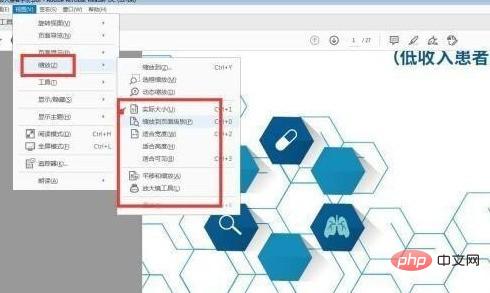
Das obige ist der detaillierte Inhalt vonSo richten Sie Reflow in Adobe Acrobat Reader DC ein. So richten Sie Reflow in Adobe Acrobat Reader DC ein. Für weitere Informationen folgen Sie bitte anderen verwandten Artikeln auf der PHP chinesischen Website!
In Verbindung stehende Artikel
Mehr sehen- So zeigen Sie versteckte Spiele auf Steam an
- Wie verwende ich geeignete Software, um DLL-Dateien auf einem Win10-Computer zu öffnen?
- So legen Sie das gespeicherte Kontokennwort fest und zeigen das gespeicherte Benutzerkontokennwort im 360-Browser an
- So markieren Sie mit CAD alle Maße mit einem Klick
- So brechen Sie den automatischen Randsprung des IE ab

